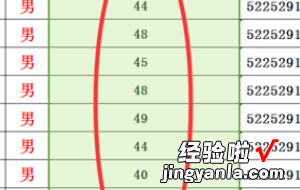wps如何做年龄段筛选 wps表格中有出生日期怎么计算年龄
经验直达:
- wps表格中有出生日期怎么计算年龄
- wps如何做年龄段筛选
- 怎么在WPS表格中用身份证号计算年龄
一、wps表格中有出生日期怎么计算年龄
wps表格中有出生日期,计算年龄可按照以下步骤进行:
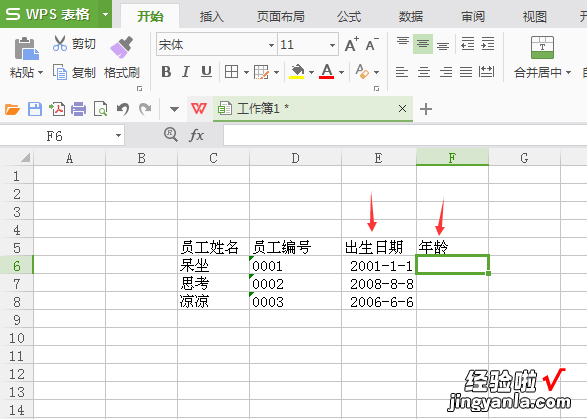
1、打开wps表格,设置年龄列 。
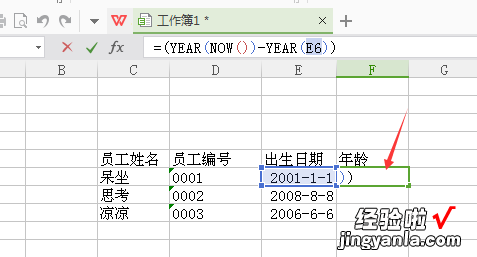
2、在需要计算年龄的单元格中,输入 =(YEAR(NOW())-YEAR(E6)),按 Enter 。
注:使用year函数,直接返回要查找的年份 。
公式中的E6代表出生日期所在单元格的位置 。可以根据实际表格调整 。
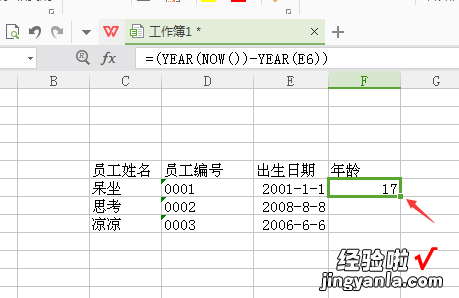
3、得出想要计算的年龄 。对需要计算的其他单元格,使用填充功能 。拖动单元格右下角的小正方形,填充格式 。
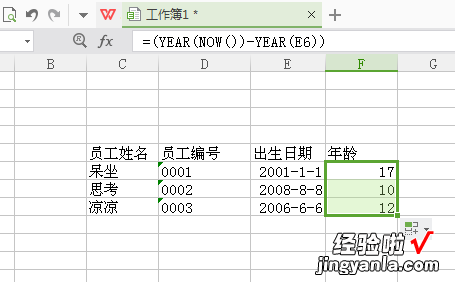
4、得出所有需要计算的年龄 。
拓展资料
在wps表格中,可以使用函数公式使得数据的计算、使用更为方便 。计算年龄可以使用year函数 , 对日期表格使用year函数之后,会直接返回要查找的年份 。
使用函数公式的时候,单击将要在其中输入公式的单元格,键入=(等号),若点击了“公式-插入函数”按钮,WPS 表格将插入一个等号 , 接着输入公式内容,按Enter键 。
二、wps如何做年龄段筛选
- 比如 , 下图中数据,接下来,要筛选出40至51这年龄段的数据 。
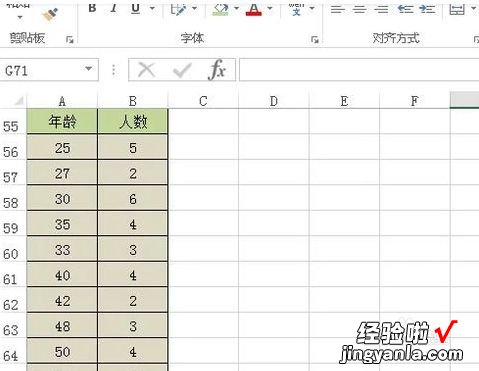
请点击输入图片描述
- 选中A55:A66这区域数据 。接着 , 鼠标点击数据选项卡 。

请点击输入图片描述
- 如图所示,再点:筛选

请点击输入图片描述
- 此时,在表头”年龄“这里即多了一个下拉三角按钮 。鼠标点击此按钮 。
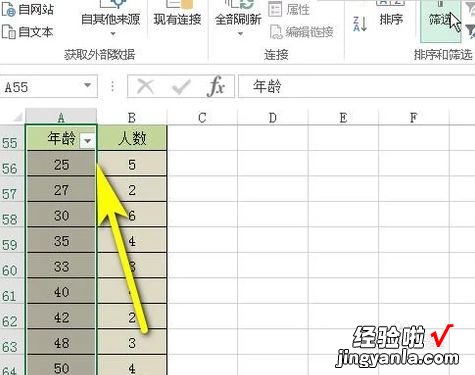
请点击输入图片描述
- 下面弹出面板,鼠标放在“数字筛选”这里,右侧弹出菜单再点:介于
【wps如何做年龄段筛选 wps表格中有出生日期怎么计算年龄】

请点击输入图片描述
- 弹出对话框 , 在大于或等于这里输入:40;在小于或等于这里输入:51;再点确定 。
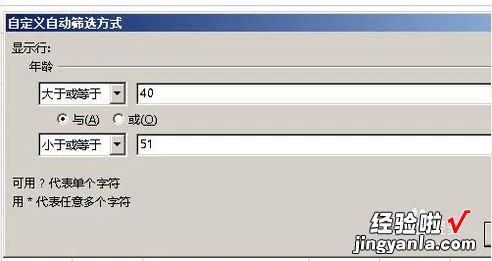
请点击输入图片描述
- 7
那么,即筛选出40至51这年龄段的数据
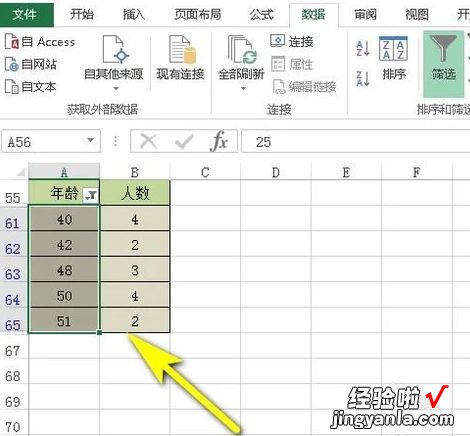
请点击输入图片描述
三、怎么在WPS表格中用身份证号计算年龄
1、打开具有身份证号码信息的WPS表格,增加年龄栏 , 选中年龄栏第一栏 , 右击鼠标,在弹出的菜单中找到设置单元格格式 。
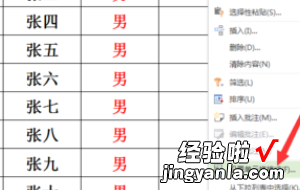
2、点击设置单元格格式后,在弹出单元格格式菜单栏中选择数字下方的数值,小数位数填0,然后点击确认 , 年龄栏第一栏单元格格式设置成功 。选中年龄栏第一栏后下拉 , 年龄栏所以单元格式设置成功 。
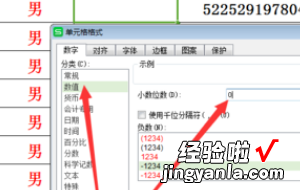
3、在年龄栏的第一栏输入公式“=YEAR(TODAY())-MID(身份证信息栏,7,4)”,如:表格中的身份证号码栏目是E3栏,则公式为:“=YEAR(TODAY())-MID(E3,7,4)” 。

4、输入公式结束后按“enter”键,既弹出对应的年龄 。
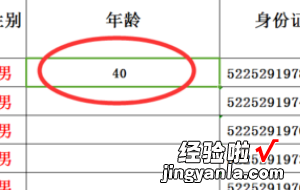
5、选中年龄栏第一栏下拉 , 就能批量计算出所有人的年龄 。